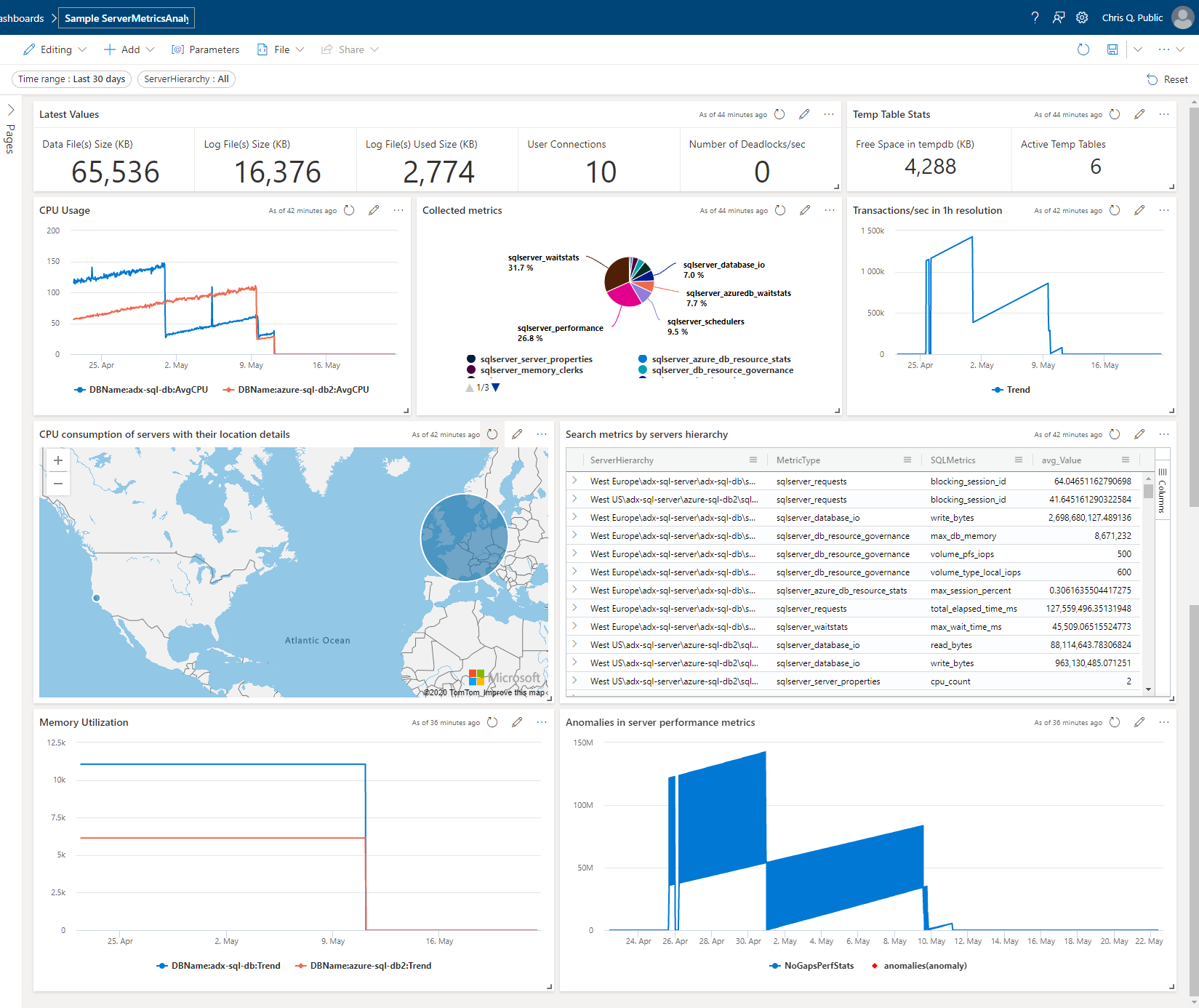Início Rápido: Visualizar dashboards de dados de exemplo
A IU do Azure Data Explorer Web tem uma galeria de exemplos para ver dashboards incorporados sem ter de criar o seu próprio cluster e base de dados ou ingerir dados. Os dashboards permitem-lhe manipular diferentes parâmetros e elementos visuais para obter informações dos seus dados.
Neste início rápido, irá aprender a aceder e explorar os dashboards incorporados na galeria de exemplos de IU da Web do Azure Data Explorer. O conhecimento da Linguagem de Pesquisa Kusto (KQL) não é necessário para criar e modificar os dashboards, mas pode ser utilizado para personalização adicional.
Pré-requisitos
Uma conta Microsoft ou uma identidade de utilizador Microsoft Entra para iniciar sessão no cluster de ajuda. Não é necessária uma subscrição do Azure.
Explorar dashboards de exemplo
Inicie sessão na IU web do Azure Data Explorer com a sua conta Microsoft ou Microsoft Entra identidade de utilizador.
Na Home page, selecione Explorar dashboards de exemplo.
Na caixa de diálogo Explorar dashboards de exemplo , selecione um dashboard de exemplo e, em seguida, selecione Explorar. De acordo com o exemplo anterior, selecione o dashboard de exemplo Métricas.
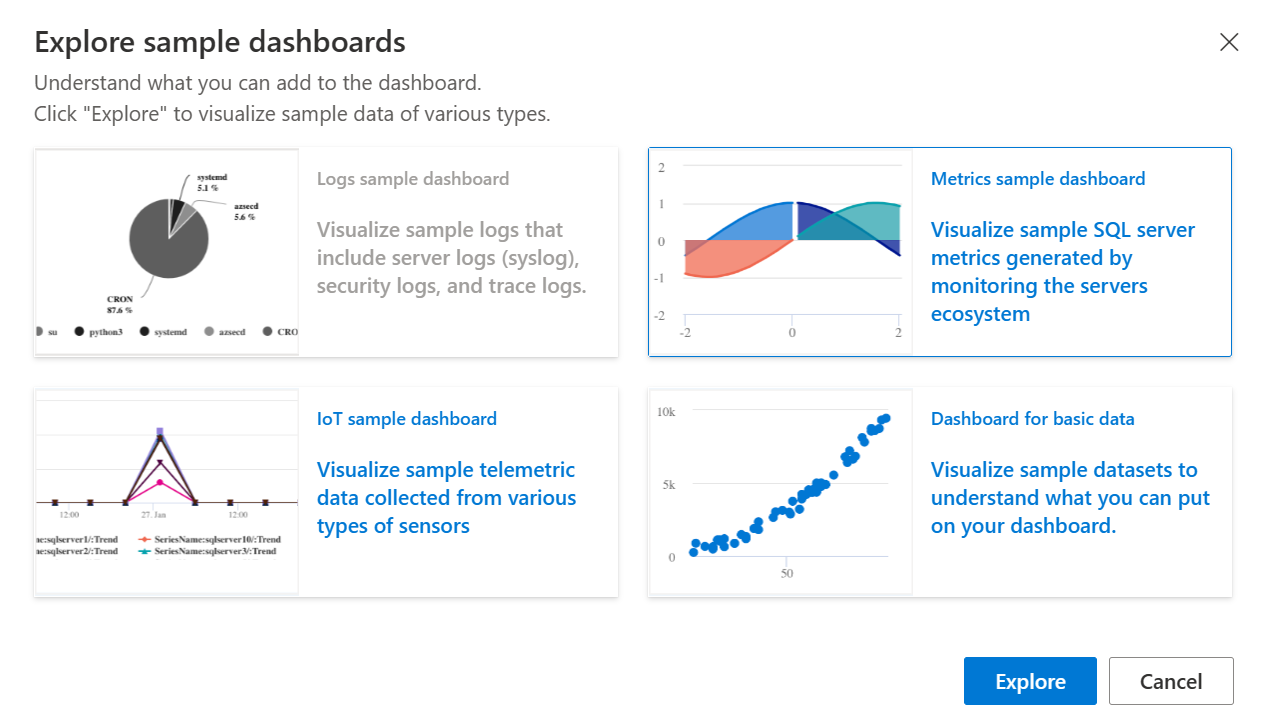
O dashboard é aberto no modo de edição e apresenta várias opções de mosaico pré-configuradas para personalização.
Selecione o ícone editar no mosaico Utilização da CPU para aceder às opções de consulta e formatação KQL subjacentes. Explore os vários separadores que lhe permitem ajustar o ecrã visual e rever os resultados. Tire algum tempo para se familiarizar com as funcionalidades e opções disponíveis.
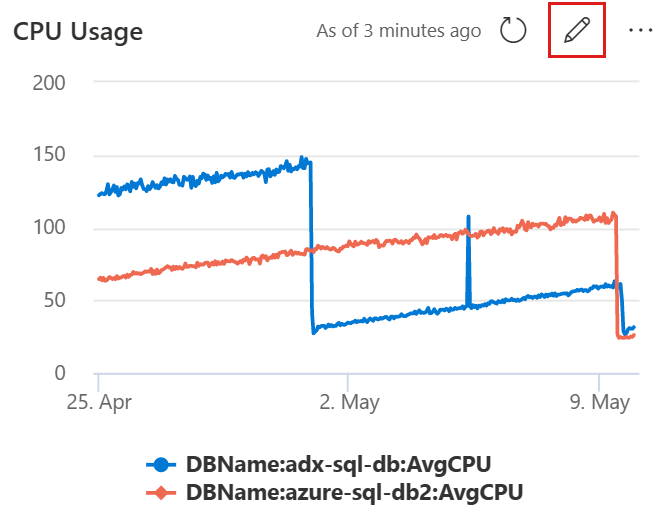
Selecione Aplicar alterações ou Eliminar alterações para guardar ou eliminar as alterações. Isto irá levá-lo de volta para o dashboard principal.
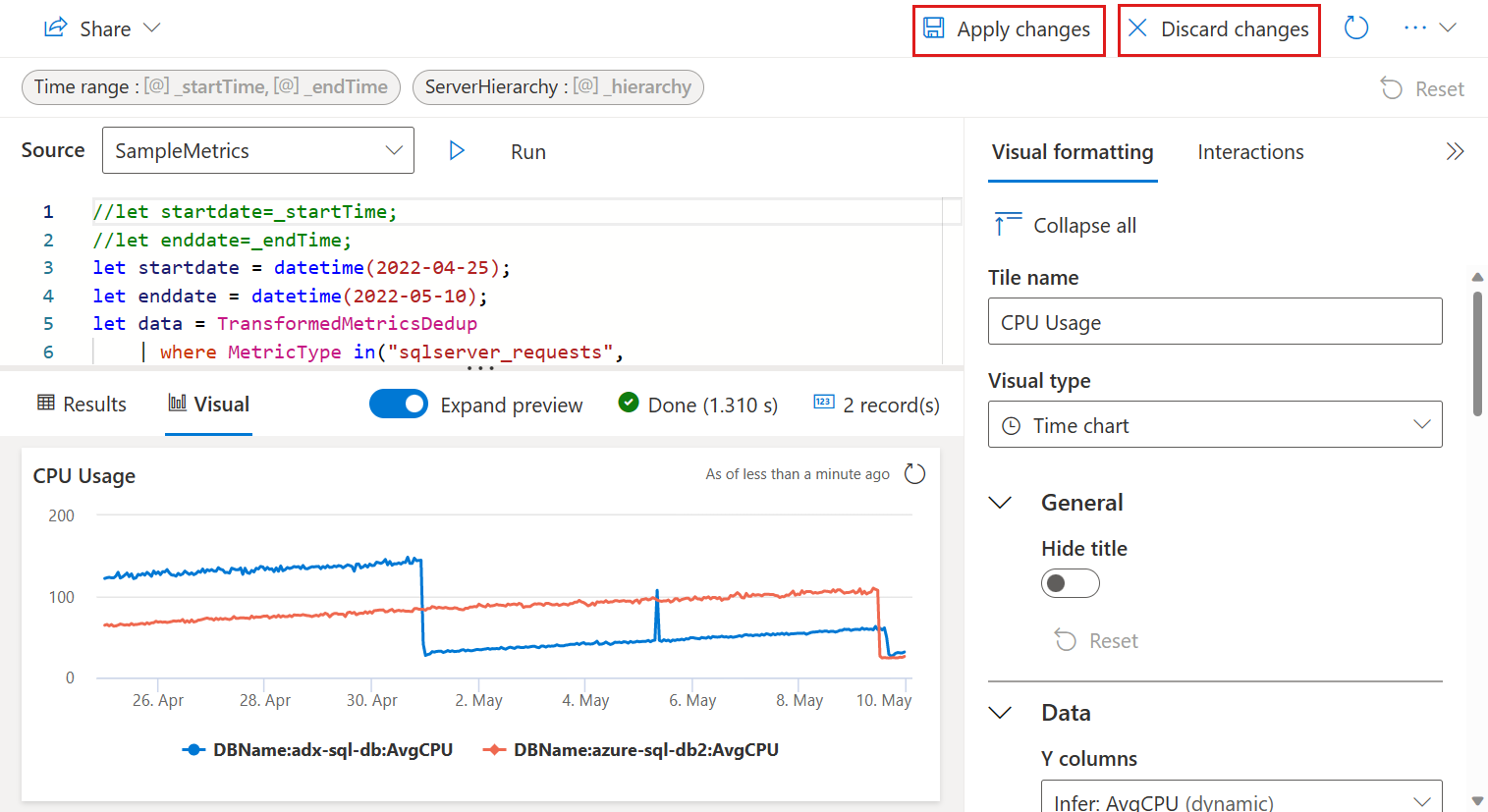
Saiba como ver parâmetros e personalizar elementos visuais.
Conteúdo relacionado
Comentários
Brevemente: Ao longo de 2024, vamos descontinuar progressivamente o GitHub Issues como mecanismo de feedback para conteúdos e substituí-lo por um novo sistema de feedback. Para obter mais informações, veja: https://aka.ms/ContentUserFeedback.
Submeter e ver comentários